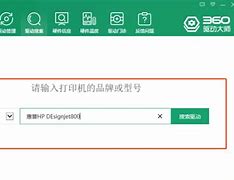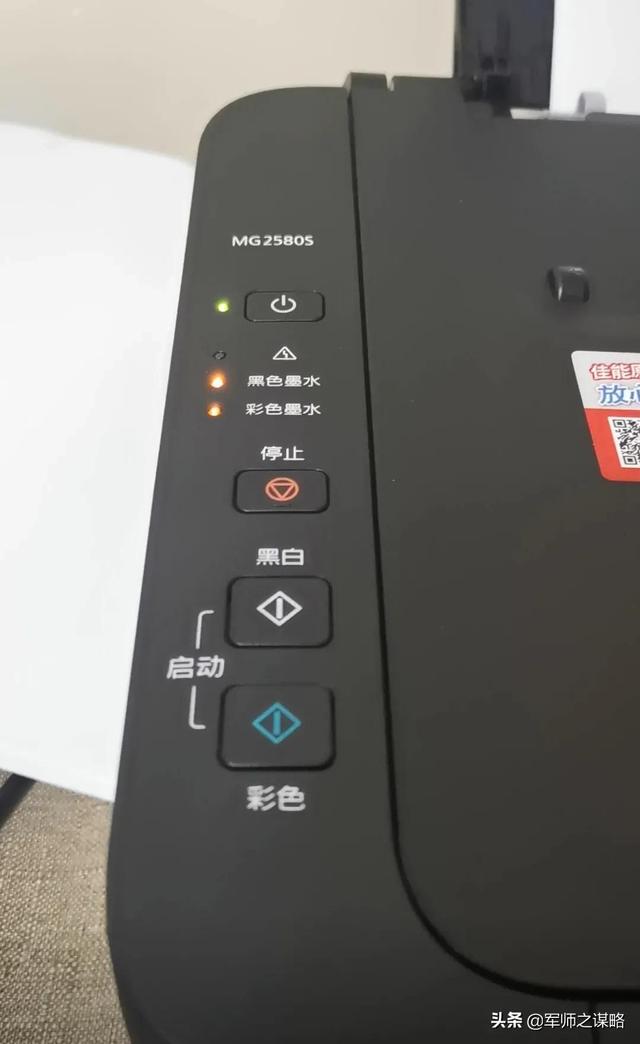如何无线连接打印机
方法如下
设备:华为笔记本。
系统:win7。
软件:设置。
版本:8.0.11。
1、首先打开电脑后,打开开始菜单,选择进入设备与打印机。
2、然后在打开的窗口中,找到并点击上方的:添加打印机。
3、接着在打开的添加窗口中,选择添加第二个:网络、无线、bluetooth的打印机。
4、等待搜索,在搜索结果中找到需要添加的打印机型号,选择链接。
5、选择安装好打印机驱动,如电脑内无所选打印机驱动,需要去自助打印机品牌官网下载安装驱动。
6、最后等待驱动安装完成后,配置好打印机后,即可使用。
打印机日常的保养
1、选择使用高质量的色带
由于高质量的色带的带基没有明显的接痕,其连接处是采用垫压技术处理的,油墨均匀;而质量低的色带采用的带基则会有明显的双层接头,且油墨质量差,容易造成断针。
2、注意色带使用的时间
如果使用时间过长,即使是高质量的色带也会出现弹性减弱、松驰变长,甚至会出现起皱和毛孔,非常容易造成断针。所以要留意色带使用的时间,同时一旦发现有以上现象出现,就应考虑更换色带。
无线wifi连接打印机的方法
由于无线wifi技术在我国的的广泛应用和发展,用户隐私泄露、密码窃取和钓鱼wifi等安全问题日益凸显。下面是我为大家整理的关于无线wifi连接打印机的方法,一起来看看吧!
无线wifi连接打印机的方法
01首先,在电脑界面上点击我的电脑,打开,并在左边菜单栏中找到网上邻居,并在网络任务的菜单栏中,在里面找到查找网络连接,并点击进入。
02之后我们进入的界面就是网络连接的界面,选择本地连接,并在弹出的对话框中在顶上菜单栏中点击支持,然后我们就可以知道一些详细信息,我们在界面中双击IP地址就好了。
03下面就简单的介绍一下共享打印机。打开电脑的控制面板,在控制面板中选择打印机和其他硬件,安装的打印机或传真打印机,进入打印机和传真机对话框。
如果系统是win10 的,直接打开电脑设置,然后在界面中选择设备,打开后就直接是打印机等设备了。也可以在底下选择“设备和打印机”。
04在界面中找到连接到电脑上的那台打印设备,右键单击选择共享,当设备图标有些变化就说明设置成功了。
05最后就是运行了。点击键盘win+R运行界面,并在框中输入电脑的IP地址,确定运行就行了。之后就可以看到电脑连接上了共享的打印机了。
怎么连接无线打印机?
网络打印机的连接方法如下:
工具:ThinkPad E425
系统:win7 32位旗舰版
打印机:pos58和hp3067
1、在“开始”菜单中选择“设备和打印机”-“添加打印机”。
2、点击“添加打印机”按钮之后点击“添加网络、无线或bluetooth打印机”。
3、然后系统会自动的扫描整个局域网,寻找到已经联网的打印机,在此之前需要看好离你最近的打印机型号,方便取打印好的文件。
4、选好打印机之后会进行通信和驱动安装程序,Windows7操作系统在内部已经内置了大量的打印机驱动程序,所以如果不是极其冷门的产品,会在打印机驱动中找到你所要的。
5、驱动程序安装完成之后,会提示你是否共享此打印机,一般情况下我们是不选择共享的,因为这本就是公用打印机,不共享其他同事也是可以连接的。
怎么通过无线网共享打印机?
工具/材料:打印机一台,以惠普T790打印机为例、电脑、同一无线网。
1、首先打开电脑,点击“控制面板”选项。
2、之后在该界面中,点击“网络和共享中心”选项。
3、接着在该界面中,点击“更改高级共享设置”选项。
4、之后在该界面中,勾选“启用发现”和“启用文件和打印机共享”选项。
5、然后在该界面中,点击“保存修改”选项。
6、接着在其他电脑上,点击“设备和打印机”选项。
8、之后在该界面中,点击“添加打印机”选项。
9、然后在该界面中,点击“添加网络、无线或Bluetooth打印机”选项。
10、接着在该界面中,点击“要连接的打印机”选项。
11、其次在该界面中,点击“下一步”选项。
12、之后在该界面中,显示“正在安装打印机”。
13、最后在该界面中,显示“已连接的打印机”。

无线打印机怎么连接wifi
1、打开无线打印的打印机操作面板会有下面红框内的标识(屏幕或者屏幕周围),点击此无线标识就可以进行对打印机无线功能的设置。
2、之后点击其中的“无线菜单”选项,就可以继续进行无线导向的设置。
3、选择自身所处的无线网络名称(移动设备也已经连接该SSID),输入密码,进行连接。
4、无线直连的设置方式方法,是在无线菜单中直接选择“无线直连”,将其打开即可。
5、打开“无线直连”功能,为了保证打印机的使用安全,还可以对其SSID设置密码,只需在“安全性”里进行编辑即可。这样,不知道密码的人,就不能连接该打印机,就好比知道“WiFi”不知道密码一样,不能使用无线网。
6、设置打印机SSID密码,只需要用手机,像链接WiFi一样连接该打印机的SSID,就可以进行打印工作了。
版权声明
本文内容均来源于互联网,版权归原作者所有。
如侵犯到您的权益,请及时通知我们,我们会及时处理。